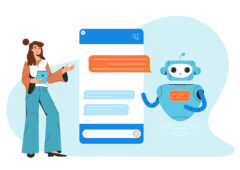Comment faire la capture d’écran d’une page entière sur un iPhone et pas seulement d’une partie ? Comment l’enregistrer ensuite en PDF pour l’envoyer ? Voici notre tutoriel facile et complet.
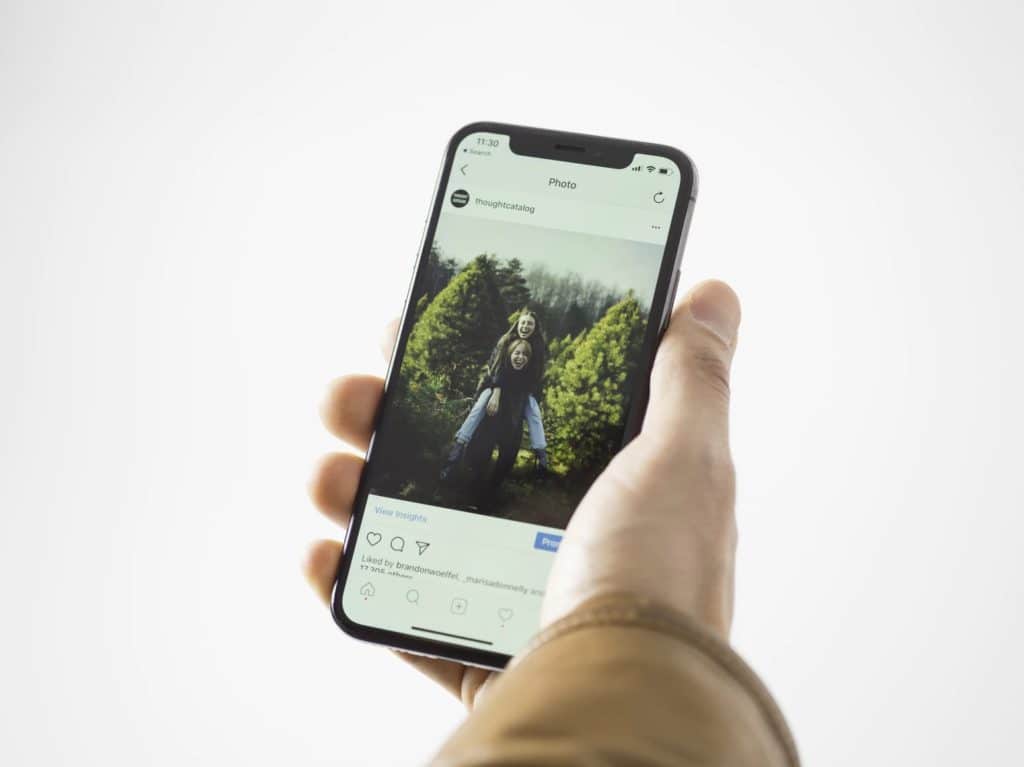
L’iPhone regorge de petites astuces cachées. Que ce soit pour espionner des conversations avec ses AirPods ou bloquer des messages frauduleux, iOS profite de nombreuses fonctionnalités qui n’attendent que d’être découvertes.
Vous savez sûrement déjà comment faire une capture d’écran sur un iPhone. Mais saviez-vous que vous pouvez capturer une page Web entière, puis l’enregistrer au format PDF ? Prendre des captures d’écran d’une page complète sur iPhone est à la fois simple à faire et utile, que cela soit pour le travail ou autre chose. Voici comment vous y prendre.
Comment faire une capture d’écran d’une pleine page sur iPhone
Faire une capture d’écran d’une page complète sur un iPhone est aussi simple que de prendre une capture d’écran ordinaire. Vous pouvez prendre une capture d’écran d’une page complète sur votre iPhone 11, iPhone 12 ou tout iPhone ou iPad, tant que l’appareil exécute iOS 13, iPadOS 13 ou une version ultérieure. Voici comment.
- Accédez à la page Web souhaitée dans l’application Safari.
- Faites une capture d’écran en appuyant simultanément sur le bouton de verrouillage et le bouton d’augmentation du volume.
- Gardez ensuite un œil sur l’aperçu de votre capture d’écran qui apparaît dans le coin inférieur gauche de l’écran de votre téléphone. Une fois que vous voyez l’aperçu, appuyez dessus et vous serez redirigé vers un écran qui vous donne des capacités d’édition d’image (ici, vous aurez la possibilité de recadrer la capture d’écran, de l’annoter, d’ajouter votre signature, etc.)
- Une fois que vous avez terminé les modifications souhaitées, vous remarquerez deux options au-dessus de l’image. L’option de capture d’écran par défaut est Écran, mais à droite de celle-ci, vous verrez une option nommée Pleine page.
- Sélectionnez Pleine page pour transformer votre capture d’écran habituelle en une capture d’écran de la page entière, puis utilisez le curseur sur le côté droit de votre écran pour parcourir la longueur de votre page Web capturée.
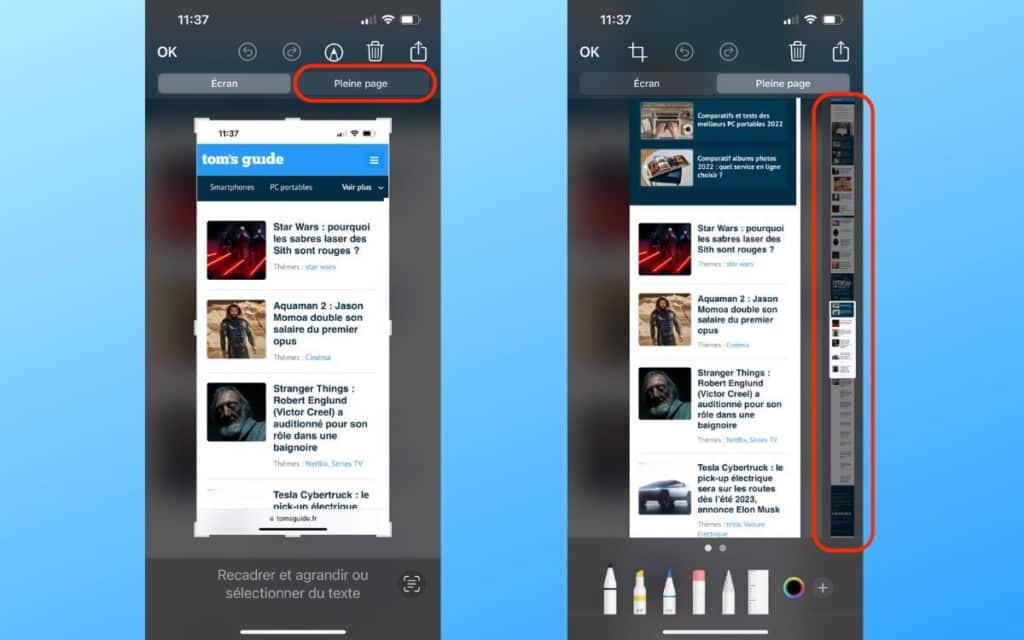
- Contrairement aux captures d’écran normales, les captures d’écran pleine page ne sont pas enregistrées dans Photos. Après avoir modifié votre capture appuyez sur OK dans le coin supérieur gauche de votre écran. Cela vous demandera de supprimer la capture d’écran ou de l’enregistrer au format PDF dans Fichiers.

Si vous choisissez d’enregistrer la capture d’écran complète de la page, plusieurs options vous seront proposées, telles que l’enregistrement de la capture d’écran dans un dossier de votre iCloud ou l’enregistrement sur votre iPhone dans un dossier tel que Pages.
Une fois que vous avez déterminé où vous souhaitez enregistrer votre fichier, appuyez simplement sur le bouton d’enregistrement et voilà, le tour est joué.